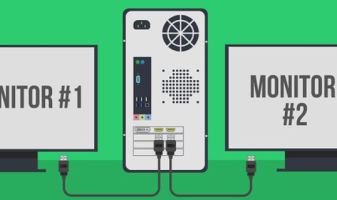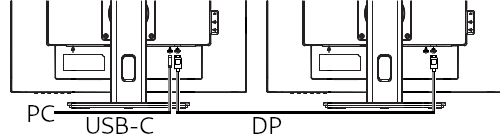Chaque situation étant propre à chacun, je vous propose la solution que j'utilise.
Avant de commencer vous devez définir vos besoins.
- Système d'exploitation
a) Fedora (Linux) en principal.
b) Windows pour tester w10 et W11 et surtout pour répondre à vos questions.
c) OsX (Apple) pour le montage Vidéo & Photo
- Affichage
a) Deux écrans pour afficher au minimum deux OS simultané.
b) 2 fois 27'' pour le confort visuel.
c) 2K (2560x1440) en IPS est un bon compromis pour le traitement photo & vidéo
Ma solution a été la suivante :
-Un ordinateur de bureau avec 3 SSD totalement indépendant.
a) Sur le SSD 1, Linux et les machines virtuelles
b) Sur le SSD 2, W10 officiel
c) Sur le SSD 3, W11 officiel
-Un ordinateur secondaire type Mac OsX mini en M1 pour tester les futures OS ARM et pour les montages photo & Vidéo.
- 2 Écrans ProLite de chez IIYAMA (ce choix est important pour la suite)
L'objectif final étant de pouvoir utiliser tout le potentiel de cet ensemble sur un seul poste de travail.
(UN seul clavier et UNE seule souris)
-Commençons par la connectique :
Dans ce cas de figure, la disponibilité des raccordements est primordiale.
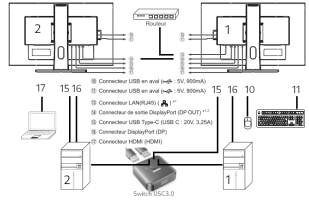
Mode 1 : Fedora sur deux écrans - C'est mon utilisation la plus courante.
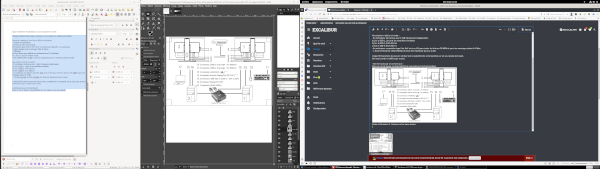
Mode 2 : Fedora et Windows en VM - Ce mode me permet de faire des tests sur W10 et W11 sans prendre de risque.
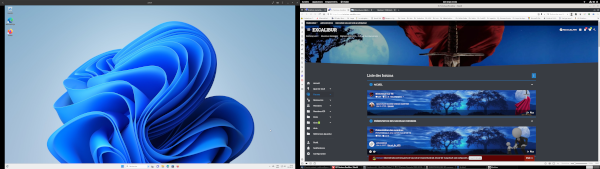
Mode 3 : Fedora et Mac OsX - Il me permet de faire mes traitements Audio, vidéo et photo sur le Mac,
tout en me laissant travailler sur mon unité principale (Fedora Linux).
Le passage entre les deux systèmes se fait par une simple pression sur le bouton du switch.
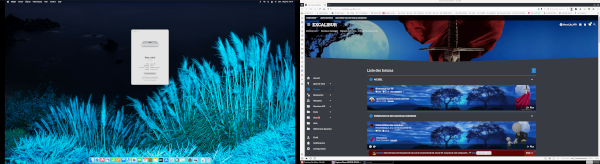
Mode 4 et 5 ne servent que pour maintenir à jour Windows 10 et 11 en officiel ou pour tester de nouvelles fonctions.
L’intérêt de cette méthode est de disposer d'un poste unique pour jongler avec entre les différent OS sans perte de performance.
La seule contrainte est de trouver des moniteurs qui disposent de connectiques adaptées.

Hardware:
1 Clavier (au choix)
1 Souris (au choix)
1 PC si possible au format ITX ou mini ITX (Question encombrement)
1 PC Mac OsX (Si possible Mini et en M1 ou M2) + SSD M2 (Pour l'encombrement et la performance du traitement vidéo/photo)
3 SSD, un pour Linux, un pour W10 et un pour W11
2 Ecran Type iiYama XUB2792QSN pour la connectique.
1 Switch USB3 qui me permet de passer le Clavier/Souris + Réseau câble entre les différents Os.
Et il me reste toujours l'entrée HDMI n°17 du moniteur 2 pour installer un ordinateur en test AVEC UN CINQUIÈME OS.
Note personnelle:
La connectique est souvent délaissée dans vos choix et pourtant c'est ce qui vous permet d'être le plus modulable.
Coté encombrement, le tout tient sur un bureau de 80 x 60 cm, mais les écrans débordent un peu. Un bureau de 120x60 serait plus adapté.
USB Dock
Avant de commencer vous devez définir vos besoins.
- Système d'exploitation
a) Fedora (Linux) en principal.
b) Windows pour tester w10 et W11 et surtout pour répondre à vos questions.
c) OsX (Apple) pour le montage Vidéo & Photo
- Affichage
a) Deux écrans pour afficher au minimum deux OS simultané.
b) 2 fois 27'' pour le confort visuel.
c) 2K (2560x1440) en IPS est un bon compromis pour le traitement photo & vidéo
Ma solution a été la suivante :
-Un ordinateur de bureau avec 3 SSD totalement indépendant.
a) Sur le SSD 1, Linux et les machines virtuelles
b) Sur le SSD 2, W10 officiel
c) Sur le SSD 3, W11 officiel
-Un ordinateur secondaire type Mac OsX mini en M1 pour tester les futures OS ARM et pour les montages photo & Vidéo.
- 2 Écrans ProLite de chez IIYAMA (ce choix est important pour la suite)
L'objectif final étant de pouvoir utiliser tout le potentiel de cet ensemble sur un seul poste de travail.
(UN seul clavier et UNE seule souris)
-Commençons par la connectique :
Dans ce cas de figure, la disponibilité des raccordements est primordiale.
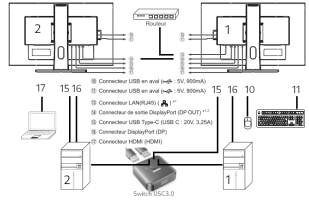
Mode 1 : Fedora sur deux écrans - C'est mon utilisation la plus courante.
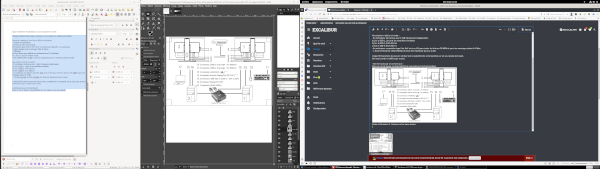
Mode 2 : Fedora et Windows en VM - Ce mode me permet de faire des tests sur W10 et W11 sans prendre de risque.
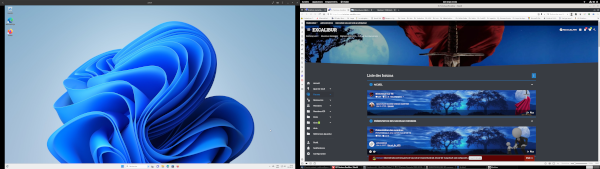
Mode 3 : Fedora et Mac OsX - Il me permet de faire mes traitements Audio, vidéo et photo sur le Mac,
tout en me laissant travailler sur mon unité principale (Fedora Linux).
Le passage entre les deux systèmes se fait par une simple pression sur le bouton du switch.
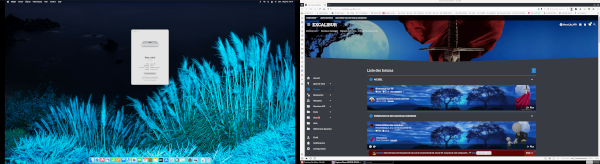
Mode 4 et 5 ne servent que pour maintenir à jour Windows 10 et 11 en officiel ou pour tester de nouvelles fonctions.
L’intérêt de cette méthode est de disposer d'un poste unique pour jongler avec entre les différent OS sans perte de performance.
La seule contrainte est de trouver des moniteurs qui disposent de connectiques adaptées.

Hardware:
1 Clavier (au choix)
1 Souris (au choix)
1 PC si possible au format ITX ou mini ITX (Question encombrement)
1 PC Mac OsX (Si possible Mini et en M1 ou M2) + SSD M2 (Pour l'encombrement et la performance du traitement vidéo/photo)
3 SSD, un pour Linux, un pour W10 et un pour W11
2 Ecran Type iiYama XUB2792QSN pour la connectique.
1 Switch USB3 qui me permet de passer le Clavier/Souris + Réseau câble entre les différents Os.
Et il me reste toujours l'entrée HDMI n°17 du moniteur 2 pour installer un ordinateur en test AVEC UN CINQUIÈME OS.
Note personnelle:
La connectique est souvent délaissée dans vos choix et pourtant c'est ce qui vous permet d'être le plus modulable.
Coté encombrement, le tout tient sur un bureau de 80 x 60 cm, mais les écrans débordent un peu. Un bureau de 120x60 serait plus adapté.
USB Dock